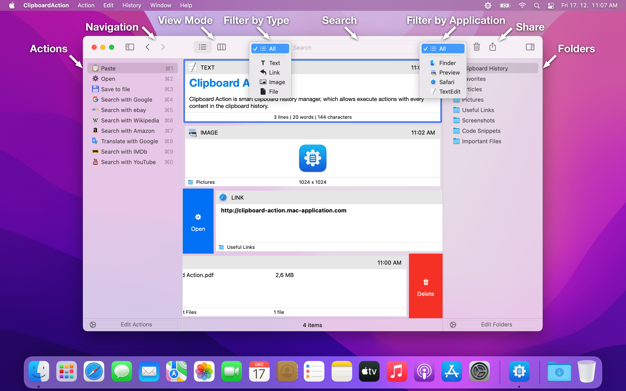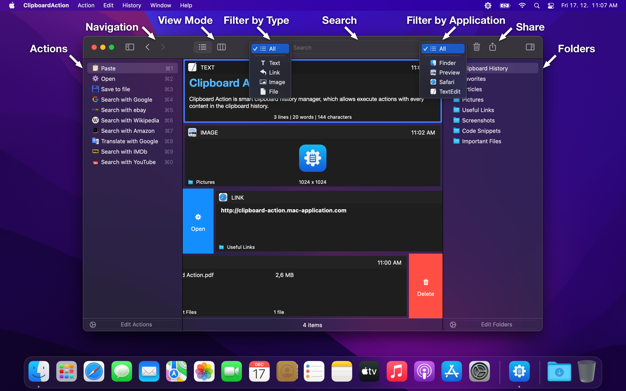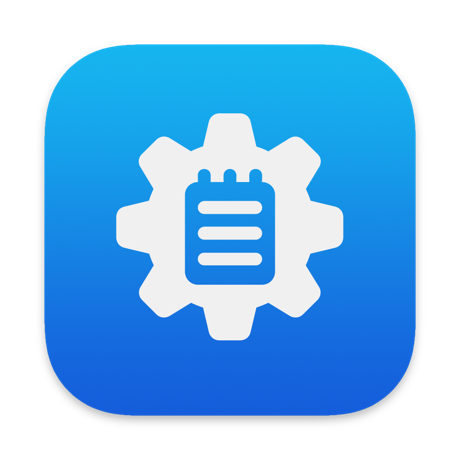Clipboard Action 是智能剪贴板历史管理器,它允许对剪贴板历史记录中的每个内容执行操作。使用 AppleScript 或 Automator Workflow 定义您的自定义操作,或使用默认应用程序操作。
主要特点:
• 查看模式- 列表和详细视图模式。
• 本机Mac 界面- 通过滑动手势执行操作或删除内容。
• 浏览剪贴板历史记录- 通过滑动手势、导航按钮或键盘快捷键。
• 默认应用程序操作- 打开、保存到文件。
• 自定义操作- 使用AppleScript 或Automator Workflow 的用户定义操作。
• 文件夹- 将您的内容组织到文件夹中。
• 搜索和过滤内容- 按内容类型或复制内容的应用程序进行文本搜索和过滤。
• 内容选择- 无需处理整个内容,只需选择部分文本并处理它们。
• 内容分享 – 与您的朋友分享剪贴板内容。
• 拖放 – 将内容拖放到任何应用程序。
• 全局快捷方式- 从任何地方显示应用程序。
• 全球系统服务- 从任何地方使用选定的文本。
• 无Dock 图标模式- 在活动屏幕和活动空间上显示应用程序窗口。
• 忽略的应用程序- 忽略从这些应用程序复制的内容。
• 忽略的内容- 按粘贴板类型忽略剪贴板的内容。
• 触控栏支持- 在剪贴板历史中导航并执行操作。
• 在登录时启动应用程序。